Facebook es una de las redes más importantes hoy en día en donde compartimos nuestras experiencias en la red con nuestros amigos, publicando los mejores momentos que nos pasan día a día. El gaming es uno de esos momentos que nos gusta compartir en las redes sociales para mostrar nuestros momentos de diversión en unas de las actividades que más nos gusta y para algunos su favorita. En esta oportunidad te enseñaremos cómo hacer streaming de videojuegos en Facebook Live con GeForce...
Hace poco, Facebook integró el streaming en vivo al estilo de Snapchat o Youtube, ofreciendo la capacidad de compartir en directo nuestras experiencias. Con esta función, podemos transmitir también nuestras partidas en directo y hoy te enseñaremos a cómo hacerlo con un programa que está integrado en los ordenadores que tienen una tarjeta Nvidia, como lo es GeForce Experience.
Nvidia ha actualizado GeForce Experience, que es un programa que nos permite a los que tengamos tarjetas de vídeo de esta marca optimizar nuestros juegos para tener un mejor rendimiento, realidad virtual en nuestros juegos, a grabar y compartir nuestras partidas de juegos en directo. Ahora ya podemos hacer Streaming en Facebook y no sólo en Twich y Youtube. Te mostraremos cómo hacerlo paso a paso a continuación...
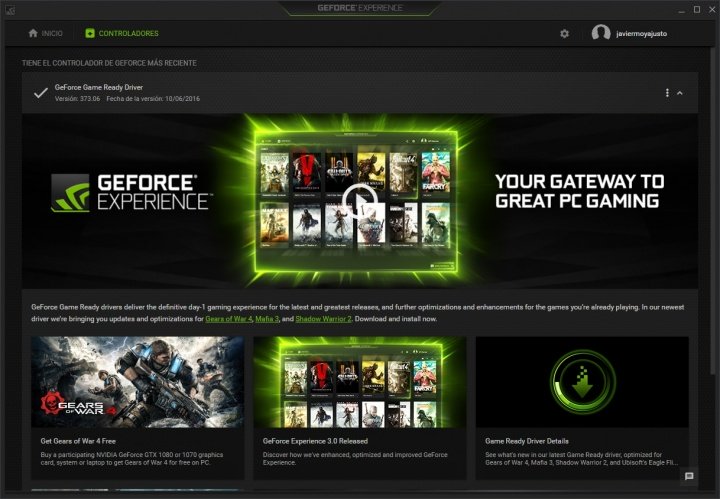
Requisitos para hacer Streaming de videojuegos en Facebook
- Una tarjeta gráfica Nvidia GTX de la serie 600 de escritorio o una GTX 660 en laptops en adelante.
- Intel Core i3 2100 o superior.
- 4GB de RAM o más.
- Windows 7, 8 o 10.
- Tener buena conexión a Internet.
Aprende cómo instalar GeForce Experience
En caso de que no lo tengas instalado, puedes bajarlo de la página oficial de Nvidia de forma gratuita. Luego, lo ejecutan, eligen el destino de la instalación y el programa hará todo automáticamente.
- Descargar GeForce Experience
Después de instalar el programa, lo abrimos y nos saldrá varias opciones para iniciar sesión, por lo cual iniciaremos en la forma de nuestra preferencia.
Luego presionamos Alt + Z para abrir el apartado de compartir
- Ahora le damos en conectar, seleccionamos Facebook y le damos a iniciar sesión.

- Luego le damos clic al engranaje de los ajustes

Después de que hayamos iniciado sesión en Facebook, nos vamos otra vez al menú de compartir, nos vamos a Difusión.

- Luego le damos a Personalizar.

- Seleccionamos la calidad media o baja.

Finalmente, seleccionamos comenzar o presionamos Alt + F9 para comenzar a hacer el Streaming. También podemos hacer capturas de pantallas presionando Alt + F1 o hacer una captura en 360 grados en los juegos que sean compatibles con esta característica.
En galería, podemos compartir estas capturas en nuestras redes sociales.


Con esto, ya podemos compartir nuestras partidas en vivo y mostrarle al mundo tus mejores momentos en tus juegos favoritos de una forma fácil y rápida.

- Ver Comentarios



